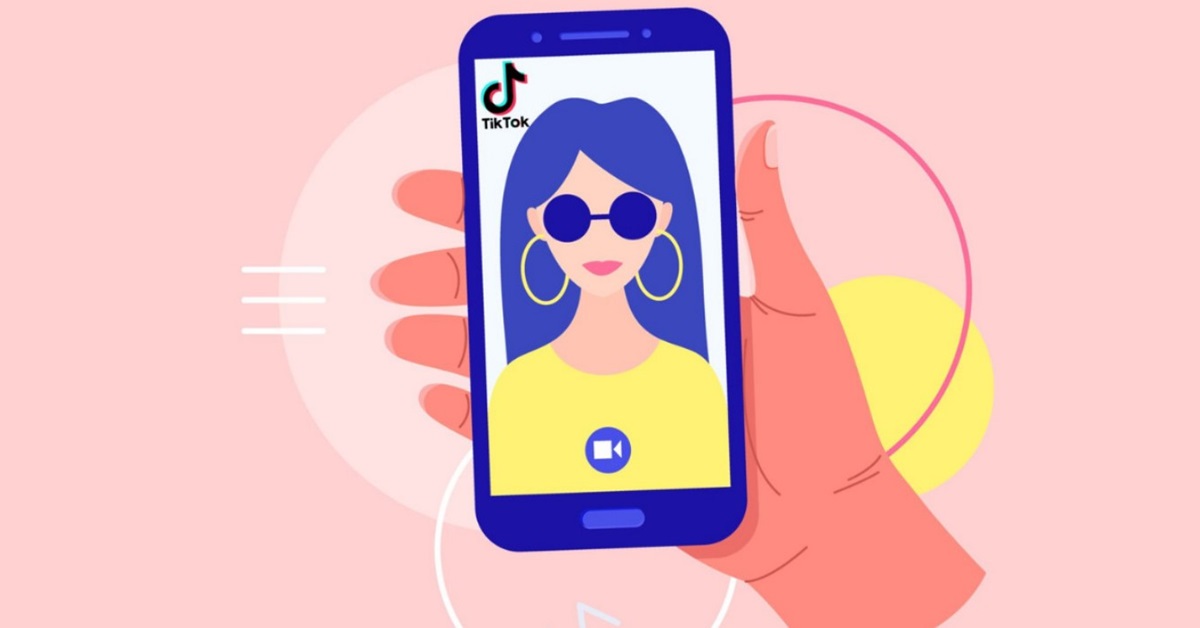TikTok từ lâu đã nổi tiếng là nền tảng sáng tạo video với vô số hiệu ứng và công cụ chỉnh sửa độc đáo. Tuy nhiên, ít ai biết rằng TikTok còn cho phép người dùng chụp ảnh ngay trên ứng dụng, tích hợp nhiều tính năng chụp ảnh sáng tạo không kém phần thú vị. Bài viết dưới đây sẽ hướng dẫn bạn cách chụp ảnh trên TikTok một cách cực kỳ nhanh, đơn giản và dễ thực hiện để bạn có thể tận dụng tối đa ứng dụng này cho cả việc quay video và chụp ảnh.
Tổng quan về tính năng chụp ảnh trên TikTok
TikTok không chỉ là nền tảng dành riêng cho video ngắn mà còn có tính năng chụp ảnh đơn giản và trực quan, giúp người dùng nhanh chóng tạo ra những bức ảnh đẹp mắt mà không cần phải chuyển sang ứng dụng khác. Tính năng này được tích hợp ngay trong giao diện quay video, và bạn có thể dễ dàng truy cập chỉ với vài thao tác.
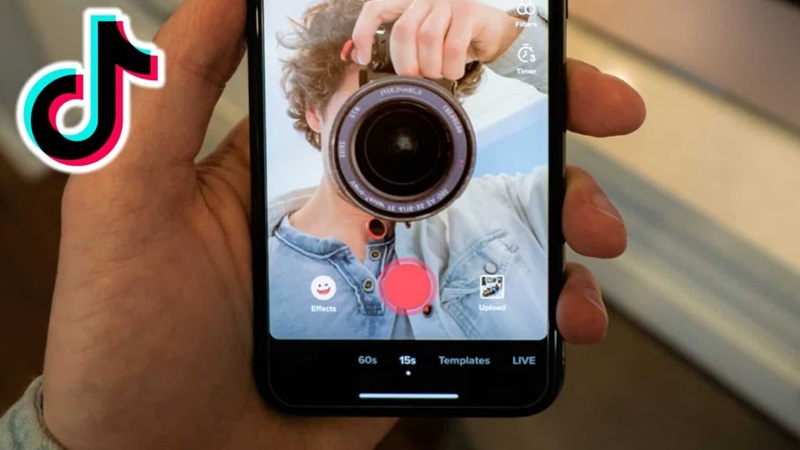
Điểm nổi bật của việc chụp ảnh trên TikTok là sự đa dạng của các bộ lọc và hiệu ứng mà ứng dụng cung cấp. TikTok không giới hạn người dùng trong việc chỉ sử dụng camera thông thường, mà cho phép áp dụng các bộ lọc màu sắc, hiệu ứng AR và các hiệu ứng chuyển động độc đáo. Điều này giúp bức ảnh của bạn trở nên sinh động và sáng tạo hơn rất nhiều.
Ngoài ra, TikTok cũng tích hợp các công cụ chỉnh sửa cơ bản ngay sau khi chụp ảnh, chẳng hạn như thêm văn bản, sticker, hoặc vẽ trực tiếp lên ảnh. Những tính năng này giúp bạn biến tấm ảnh đơn giản thành một tác phẩm cá nhân hóa một cách nhanh chóng. Điều này không chỉ giúp tiết kiệm thời gian, mà còn mang đến cho bạn trải nghiệm chụp ảnh sáng tạo không giới hạn ngay trong cùng một ứng dụng.
Các bước thực hiện cách chụp ảnh trên TikTok trực tiếp từ ứng dụng
Để chụp ảnh trực tiếp trên TikTok, bạn có thể làm theo các bước sau:
Bước 1. Mở ứng dụng TikTok: Khởi động ứng dụng TikTok trên điện thoại của bạn.
Bước 2. Chuyển sang tab tạo nội dung: Nhấn vào biểu tượng dấu cộng “+” ở giữa dưới cùng màn hình để vào giao diện tạo nội dung.
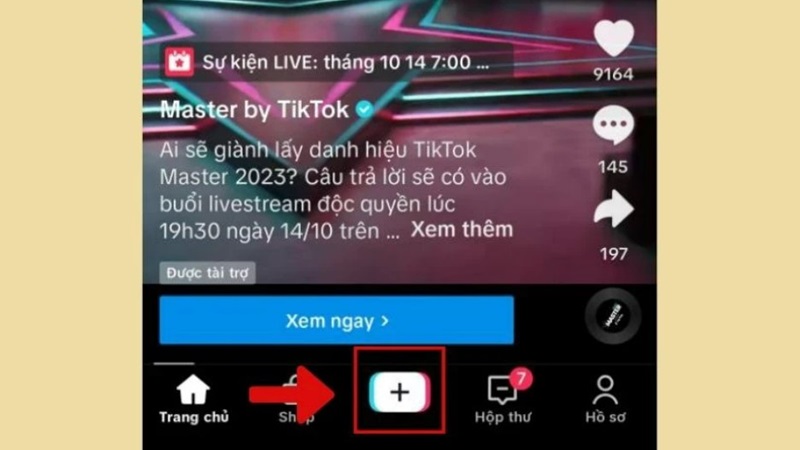
Bước 3. Chọn chế độ chụp ảnh:
Ở dưới cùng của màn hình, bạn sẽ thấy các chế độ quay video (như “Camera” hoặc “Mẫu“).
Vuốt sang hoặc nhấn vào “Photo” (Chụp ảnh) nếu có tùy chọn này (một số phiên bản TikTok có thể không có chế độ chụp ảnh trực tiếp, và chỉ hỗ trợ quay video).
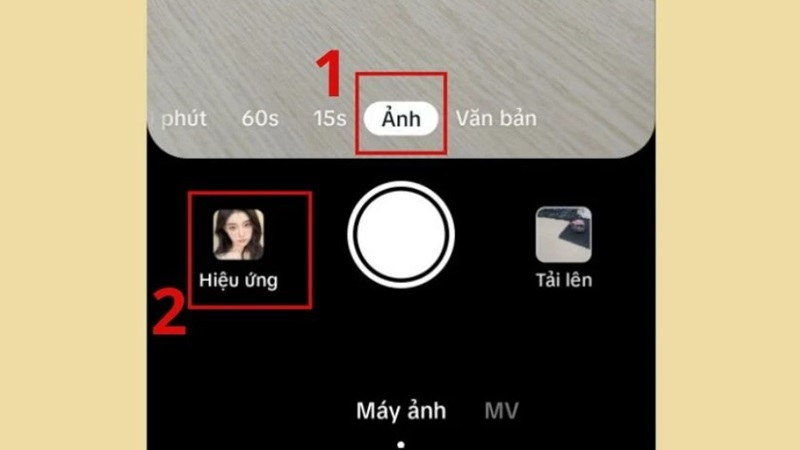
Bước 4. Chụp ảnh: Khi đã chọn chế độ chụp ảnh, bạn chỉ cần nhấn vào nút chụp (hình tròn lớn) để chụp ảnh.
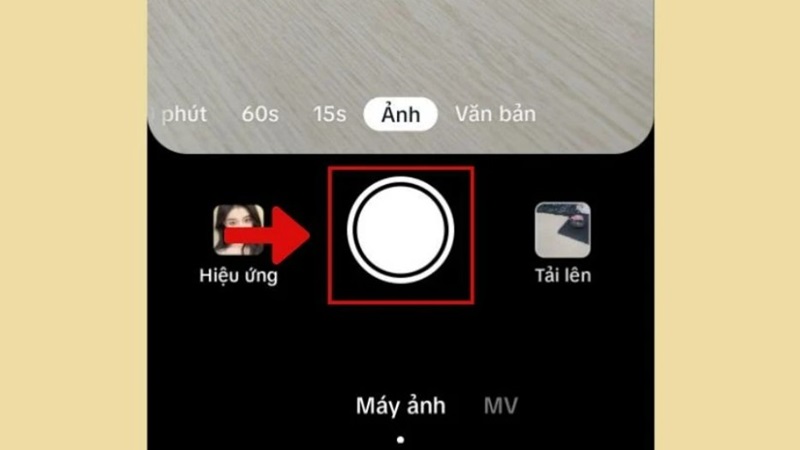
Bước 5. Chỉnh sửa: Sau khi chụp ảnh, TikTok sẽ cung cấp các công cụ chỉnh sửa như bộ lọc, văn bản, nhãn dán, hiệu ứng,… để bạn tùy chỉnh ảnh của mình.
Bước 6. Đăng ảnh: Sau khi hoàn thành việc chỉnh sửa, bạn nhấn vào nút “Tiếp” hoặc “Next” ở góc dưới cùng bên phải. Tại đây, bạn có thể thêm mô tả, hashtag, gắn thẻ bạn bè trước khi nhấn “Đăng” hoặc “Post”.
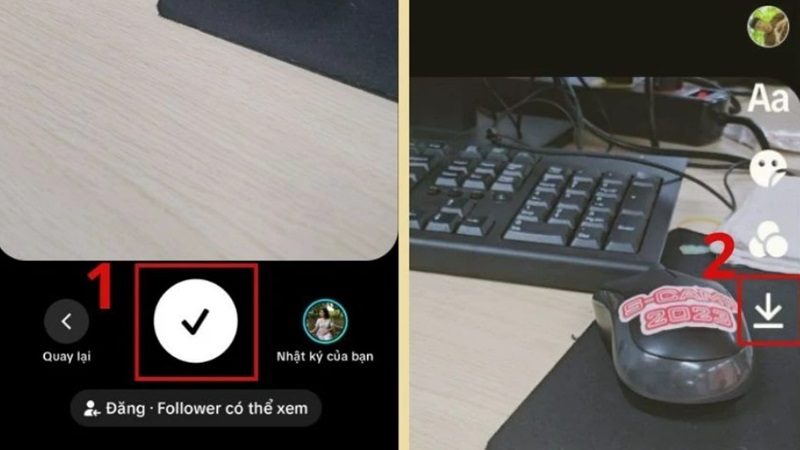
Lưu ý rằng TikTok chủ yếu tập trung vào video, nên một số phiên bản có thể không hỗ trợ chụp ảnh trực tiếp hoặc giới hạn chức năng chỉnh sửa ảnh.
Các bước thực hiện cách chụp ảnh trên TikTok lưu về dạng Live Photo bằng iPhone
Để chụp ảnh và lưu dưới dạng Live Photo từ video trên TikTok bằng iPhone, bạn có thể làm theo các bước sau:
Bước 1: Mở TikTok, chọn hoặc tự quay video. Mở ứng dụng TikTok trên iPhone của bạn. Tìm hoặc tự quay video mà bạn muốn lưu dưới dạng Live Photo.
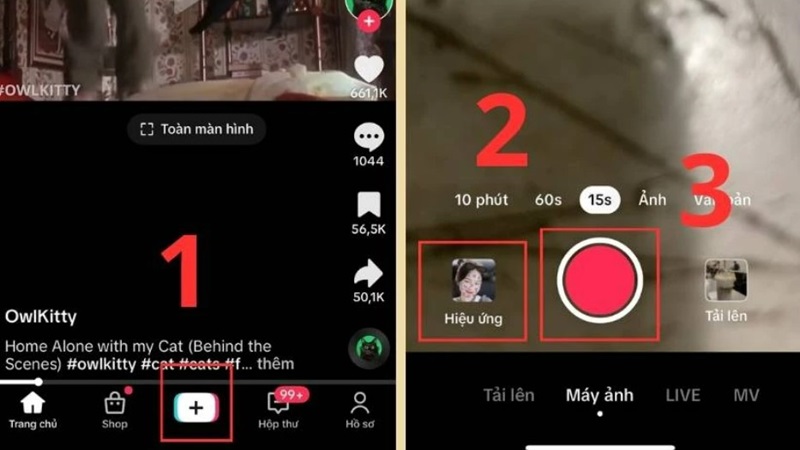
Bước 2: Truy cập vào tuỳ chọn lưu video. Bạn có thể lưu video bằng cách chọn Đăng ở chế độ “Chỉ bạn” ở “Cài đặt quyền riêng tư”.
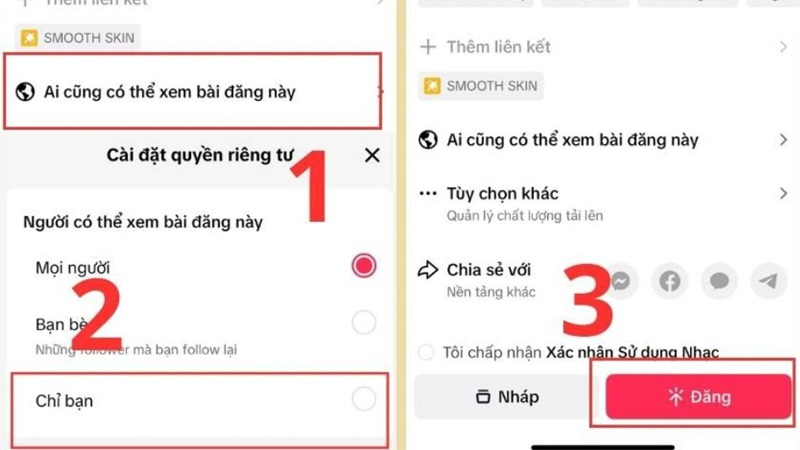
Bước 3: Lưu dưới dạng Live Photo. Trong menu chia sẻ, vuốt ngang và chọn “Live Photo”. Tùy chọn này sẽ lưu video TikTok dưới dạng Live Photo vào thư viện ảnh của bạn.
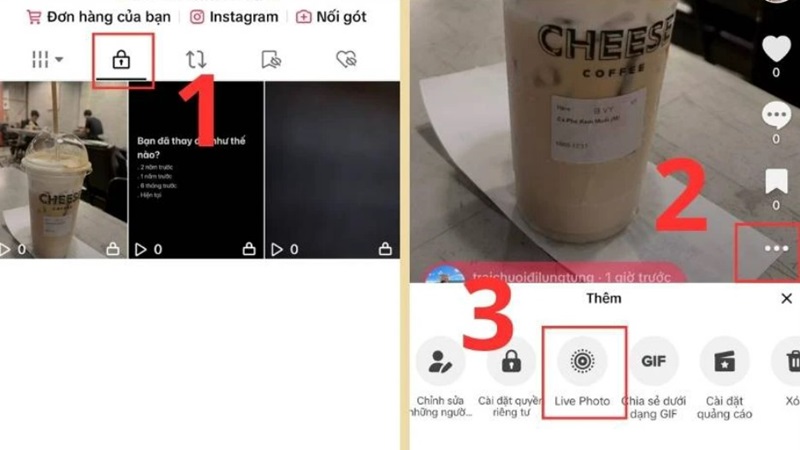
Bước 4: Kiểm tra Live Photo trên iPhone. Mở ứng dụng Ảnh (Photos) trên iPhone. Chọn ảnh vừa lưu trong mục “Recents” (Gần đây). Nhấn và giữ vào ảnh để xem Live Photo hoạt động (phần chuyển động sẽ hiển thị khi bạn giữ).
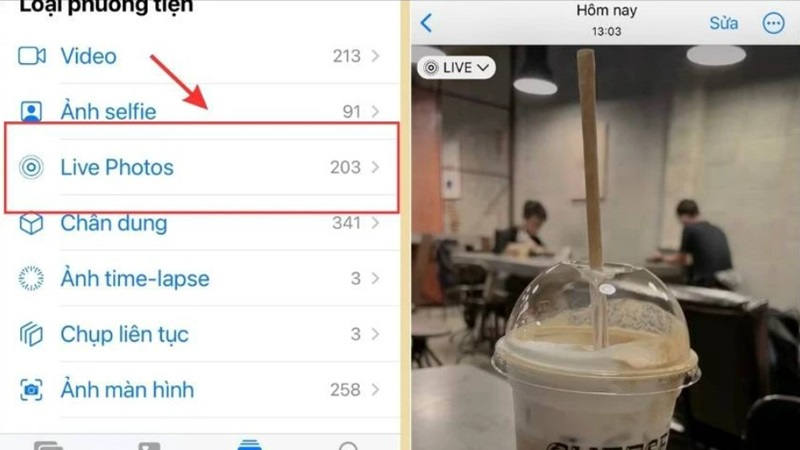
Lưu ý:
- Live Photo chỉ hoạt động với các video trên TikTok, không áp dụng cho ảnh.
- Nếu bạn không thấy tùy chọn Live Photo, hãy đảm bảo TikTok của bạn đã được cập nhật lên phiên bản mới nhất.
Cách chụp ảnh trên TikTok bằng cách cắt ảnh từ video trên Android
Để chụp ảnh trên TikTok bằng cách cắt ảnh từ video trên Android, bạn có thể thực hiện các bước sau:
Bước 1: Mở TikTok và chọn video mà bạn muốn cắt ảnh từ đó. Bạn có thể chọn video của mình hoặc video từ người khác.
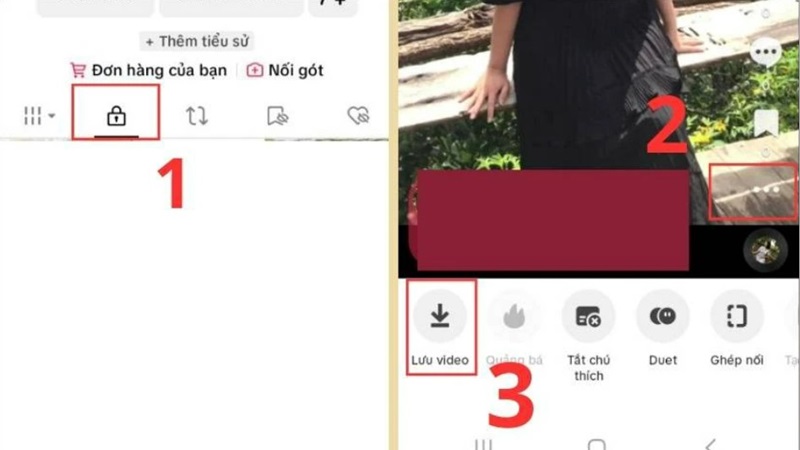
Bước 2: Phát video và tạm dừng tại khung hình bạn muốn cắt ảnh. Khi video dừng ở khung hình mong muốn, hãy chuẩn bị để chụp màn hình.
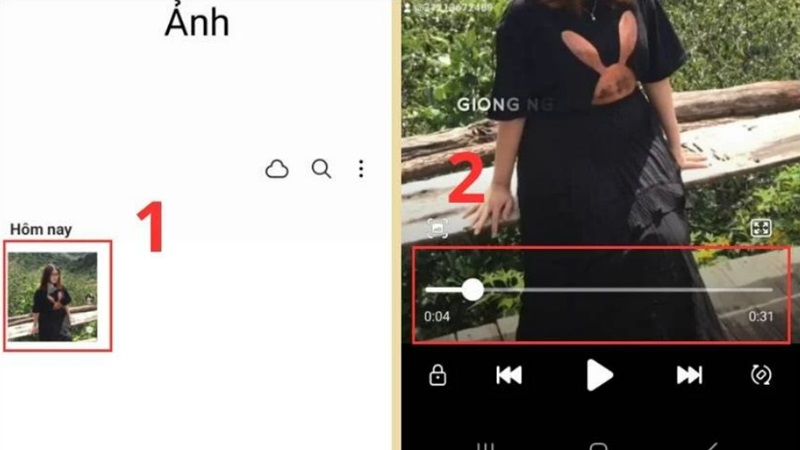
Bước 3: Trên hầu hết các thiết bị Android, bạn có thể nhấn nút giảm âm lượng + nút nguồn cùng lúc để chụp ảnh màn hình. Một số dòng máy khác có thể có các phím tắt riêng cho việc chụp ảnh màn hình.
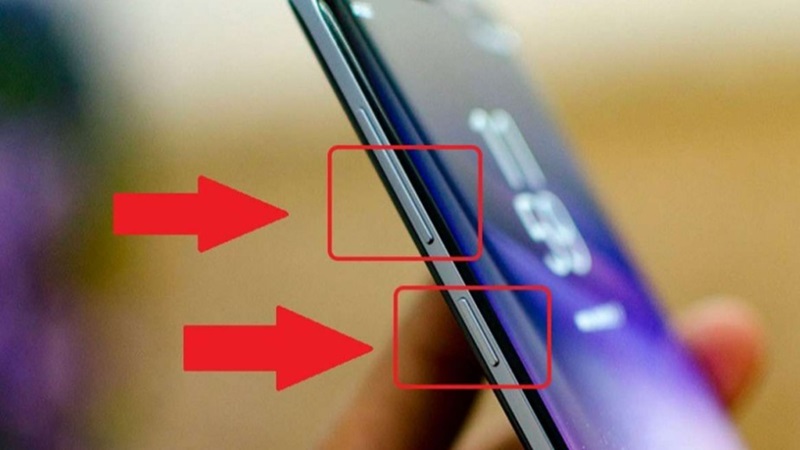
Bước 4: Sau khi chụp màn hình, ảnh sẽ được lưu trong thư viện ảnh hoặc bộ sưu tập của bạn. Mở ảnh vừa chụp trong ứng dụng chỉnh sửa ảnh có sẵn trên điện thoại. Cắt ảnh để chỉ giữ lại phần video cần thiết (loại bỏ thanh công cụ, nút phát, hoặc những phần không cần thiết khác).
Bước 5: Sau khi chỉnh sửa xong, bạn có thể lưu ảnh và sử dụng nó như một ảnh tĩnh được cắt từ video TikTok.
Lưu ý:
- Cách này giúp bạn dễ dàng có ảnh tĩnh từ video TikTok mà không cần công cụ bên ngoài.
- Nếu cần ảnh chất lượng cao hơn, bạn có thể sử dụng các ứng dụng chụp màn hình chuyên dụng hoặc phần mềm chỉnh sửa ảnh.
Cách chụp ảnh trên TikTok bằng máy tính đơn giản
Bên cạnh đó, bạn có thể sử dụng một trình giả lập Android trên máy tính để chạy TikTok giống như trên điện thoại và chụp ảnh từ TikTok trực tiếp trong giả lập, tương tự như khi bạn sử dụng trên điện thoại. Đây là các bước cụ thể để làm điều đó:
Bước 1: Tải và cài đặt trình giả lập Android
Bạn cần một trình giả lập Android để chạy ứng dụng TikTok trên máy tính. Một số trình giả lập phổ biến mà bạn có thể tải là:
- BlueStacks (phổ biến nhất): www.bluestacks.com
- NoxPlayer: www.bignox.com
- LDPlayer: www.ldplayer.net
Cài đặt trình giả lập trên máy tính bằng cách làm theo hướng dẫn.
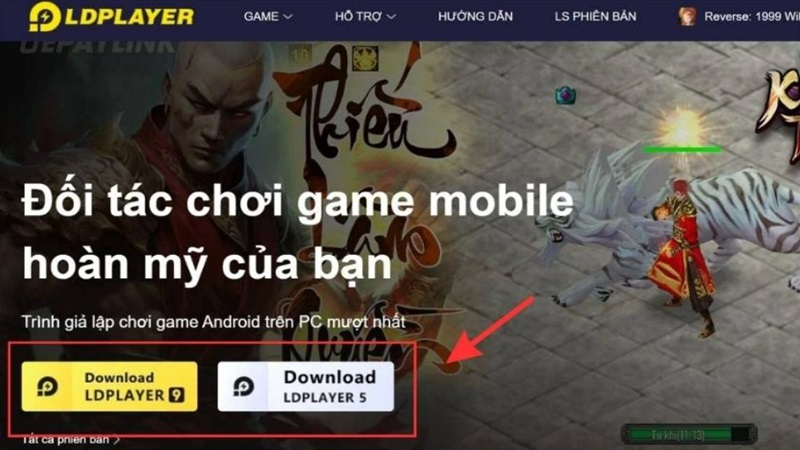
Bước 2: Đăng nhập vào Google Play Store
- Sau khi cài đặt trình giả lập, mở ứng dụng và đăng nhập vào Google Play Store bằng tài khoản Google của bạn.
- Tìm kiếm TikTok trong Play Store và tải về.
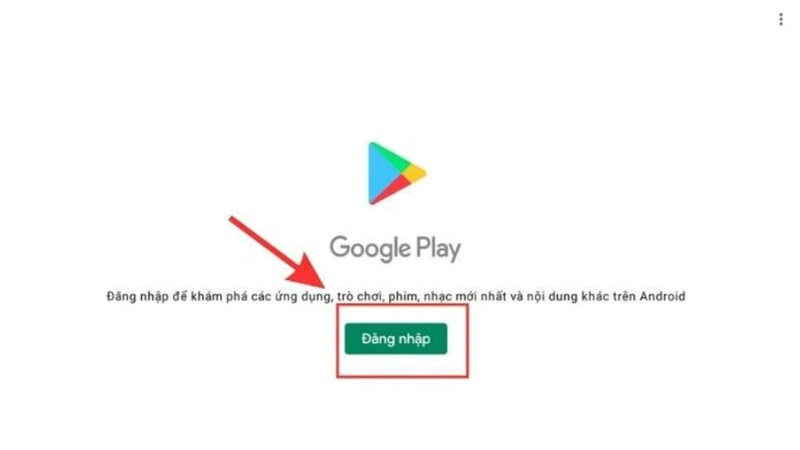
Bước 3: Cài đặt TikTok
- Cài đặt TikTok giống như trên điện thoại.
- Mở TikTok, đăng nhập vào tài khoản của bạn.
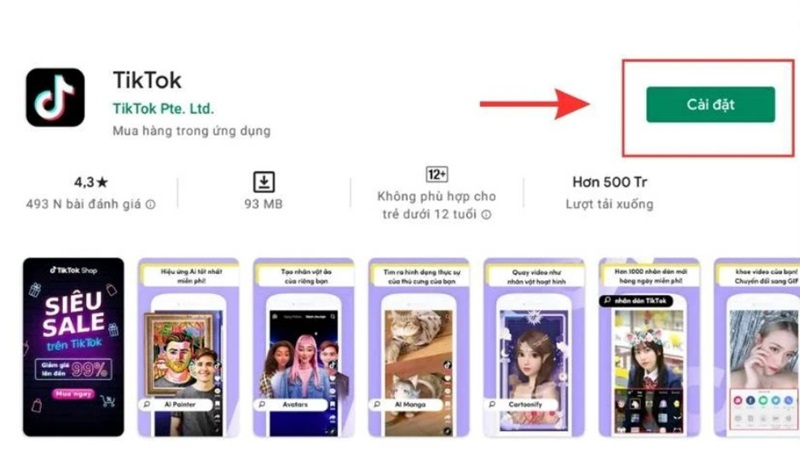
Bước 4: Sử dụng TikTok và chụp ảnh
- Sử dụng TikTok trong trình giả lập như trên điện thoại. Bạn có thể quay video, chụp ảnh trực tiếp từ ứng dụng TikTok.
- Nếu bạn muốn chụp ảnh từ một video TikTok, bạn có thể tạm dừng video ở khung hình mong muốn.
Bước 5: Chụp ảnh màn hình trong giả lập – Cách chụp hình trên TikTok
Để chụp ảnh màn hình trong trình giả lập:
Đối với BlueStacks, bạn có thể sử dụng công cụ chụp màn hình tích hợp bằng cách nhấp vào biểu tượng Camera trên thanh công cụ bên phải của cửa sổ BlueStacks. Sau đó chọn vùng màn hình cần chụp.
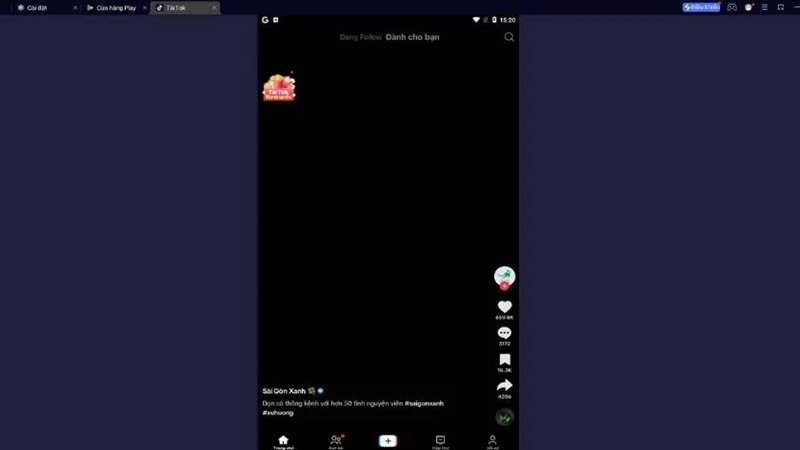
Hoặc bạn cũng có thể dùng phím tắt chụp màn hình của máy tính:
- Trên Windows: Nhấn Windows + Shift + S.
- Trên macOS: Nhấn Cmd + Shift + 4.
Sau khi chụp màn hình, ảnh sẽ được lưu trên máy tính của bạn.
Bước 6: Chỉnh sửa ảnh (tùy chọn)
Bạn có thể sử dụng các công cụ chỉnh sửa ảnh (như Paint, Photoshop) để cắt ảnh và chỉnh sửa theo ý muốn, tương tự như ảnh chụp trên điện thoại.
Các tính năng nâng cao khi chụp ảnh trên TikTok
TikTok không chỉ là một nền tảng để chia sẻ video ngắn mà còn cung cấp nhiều tính năng độc đáo giúp người dùng tạo ra những bức ảnh ấn tượng. Dưới đây là những tính năng nâng cao mà bạn có thể khám phá sau khi thực hiện cách chụp ảnh trên TikTok.
Bộ Lọc (Filters)
Bộ lọc là một trong những tính năng phổ biến nhất trên TikTok, cho phép bạn thay đổi màu sắc và ánh sáng của bức ảnh chỉ bằng một cú nhấp.
Cách sử dụng: Khi bạn vào giao diện chụp ảnh, nhấn vào biểu tượng bộ lọc để chọn từ nhiều tùy chọn khác nhau. Bạn có thể thử nghiệm với các bộ lọc để tìm ra phong cách mà mình yêu thích.
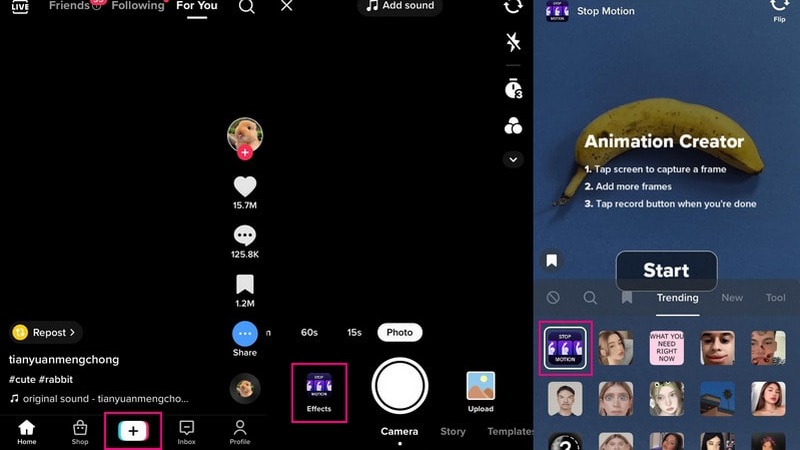
Hiệu Ứng (Effects)
TikTok cung cấp rất nhiều hiệu ứng thú vị, từ hiệu ứng làm mờ cho đến hiệu ứng chuyển động, giúp bức ảnh của bạn trở nên sống động hơn.
Cách sử dụng: Trong giao diện chụp ảnh, bạn có thể nhấn vào biểu tượng “Effects” để xem danh sách các hiệu ứng có sẵn. Hãy thử nghiệm để tạo ra những bức ảnh độc đáo và khác biệt.
Chế Độ Làm Đẹp (Beauty Mode)
Tính năng này giúp làm mềm da, giảm nhấn mạnh các khuyết điểm và tạo ra một vẻ ngoài tự nhiên hơn cho người chụp.
Cách sử dụng: Bạn có thể bật chế độ làm đẹp trong phần cài đặt của giao diện chụp ảnh. Điều này sẽ giúp ảnh chụp trở nên mượt mà và thu hút hơn.
Tạo Chân Dung (Portrait Mode)
Chế độ chân dung giúp tạo hiệu ứng làm mờ nền, giúp nổi bật đối tượng trong bức ảnh.
Cách sử dụng: Chọn chế độ chân dung trước khi chụp ảnh. Tính năng này rất hữu ích khi bạn muốn tập trung vào một người hoặc một đồ vật cụ thể.
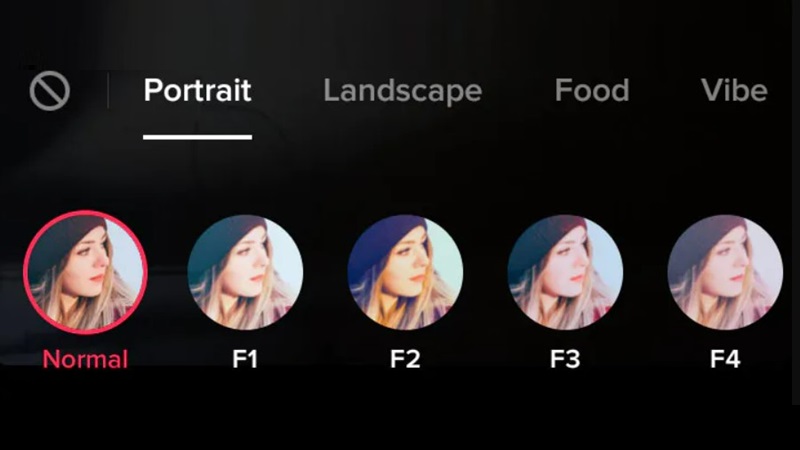
Tính Năng Chụp Ảnh 360 Độ
Tính năng này cho phép bạn chụp ảnh từ nhiều góc độ khác nhau, tạo ra một bức ảnh 360 độ thú vị.
Cách sử dụng: Kích hoạt tính năng này trong phần hiệu ứng và di chuyển xung quanh đối tượng để chụp ảnh từ nhiều hướng khác nhau.
Chia Sẻ Nhanh Chóng
Sau khi chụp ảnh, TikTok cho phép bạn chia sẻ ngay lập tức lên mạng xã hội hoặc gửi qua tin nhắn cho bạn bè.
Cách sử dụng: Sau khi chỉnh sửa và hoàn tất ảnh, chỉ cần nhấn vào nút chia sẻ và chọn nền tảng mà bạn muốn gửi ảnh.
Cách chụp ảnh trên TikTok đẹp bạn nên biết
Chụp ảnh đẹp trên TikTok không chỉ phụ thuộc vào công nghệ mà còn là sự sáng tạo và cách bạn sử dụng các tính năng của ứng dụng. Dưới đây là một số mẹo hữu ích giúp bạn có được những bức ảnh ấn tượng nhất.
Chọn ánh sáng tốt
Chất lượng một bức ảnh đẹp phụ thuộc rất nhiều vào yếu tố ánh sáng. Và ánh sáng tự nhiên thường là sự lựa chọn được nhiều người yêu thích.

Mẹo: Chụp ảnh vào buổi sáng hoặc chiều khi ánh sáng không quá gay gắt. Tránh ánh sáng trực tiếp từ trên cao, vì nó có thể tạo ra bóng đổ không mong muốn. Bạn cũng có thể sử dụng đèn chiếu sáng mềm để làm nổi bật chủ thể.
Tìm kiếm bối cảnh hấp dẫn (background)
Bối cảnh có thể làm tăng giá trị thẩm mỹ của bức ảnh.
Mẹo: Tìm những nơi có màu sắc hoặc kết cấu thú vị để làm nền cho bức ảnh. Các địa điểm như công viên, bãi biển, hoặc những bức tường có graffiti thường là lựa chọn tuyệt vời.
Tạo dáng tự nhiên
Những bức ảnh sẽ đẹp hơn nếu bạn có thể giải phóng cơ thể và tạp dáng một cách tự nhiên.
Mẹo: Thay vì đứng thẳng, hãy thử các tư thế khác nhau, như nghiêng người, chạm tay vào tóc, hoặc tạo những cử chỉ nhẹ nhàng. Điều này giúp tạo ra sự thoải mái và tự nhiên trong bức ảnh.
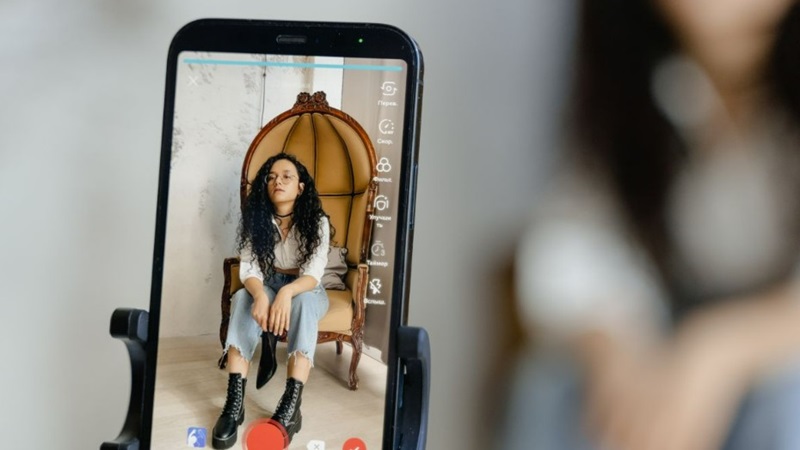
Sử dụng kết hợp các bộ lọc và hiệu ứng
TikTok cung cấp nhiều bộ lọc và hiệu ứng để nâng cao chất lượng ảnh.
Mẹo: Hãy thử nghiệm với các bộ lọc để tìm ra phong cách mà bạn thích. Sử dụng hiệu ứng để tạo sự đặc biệt cho bức ảnh, nhưng đừng lạm dụng quá nhiều hiệu ứng, vì có thể làm mất đi vẻ tự nhiên.
Cách chia sẻ ảnh chụp trên TikTok và các nền tảng khác
Chia sẻ ảnh chụp trên TikTok không chỉ giúp bạn tương tác với cộng đồng mà còn mở rộng khả năng tiếp cận trên các nền tảng khác. Dưới đây là hướng dẫn chi tiết cách chia sẻ ảnh trên TikTok và các nền tảng mạng xã hội phổ biến.
Cách chụp ảnh trên TikTok và chia sẻ
Chụp ảnh trực tiếp trên ứng dụng và chia sẻ trên chính nền tảng của TikTok rất đơn giản:
Bước 1: Mở ứng dụng TikTok, nhấn vào biểu tượng “+” để bắt đầu quay video hoặc chụp ảnh. Bạn có thể sử dụng các tính năng nâng cao để tạo ra những bức ảnh đẹp. Nếu bạn đã có ảnh chụp sẵn, nhấn vào “Tải lên” trong giao diện chụp ảnh.
Bước 2: Sau khi chụp hoặc tải ảnh lên, bạn có thể sử dụng các bộ lọc và hiệu ứng của TikTok để chỉnh sửa bức ảnh theo phong cách của bạn. Bạn có thể thêm âm thanh hoặc nhạc nền cho ảnh của mình để tạo sự hấp dẫn hơn.
Bước 3: Viết một mô tả ngắn gọn và hấp dẫn cho bức ảnh để giúp người xem dễ dàng hiểu nội dung và cảm xúc mà bạn muốn truyền tải. Thêm các hashtag liên quan để tăng khả năng tiếp cận bức ảnh của bạn. Ví dụ: #ChupHinh, #TikTok, #GocNhinDep.
Bước 4: Nhấn nút “Đăng” để chia sẻ ảnh lên trang cá nhân của bạn. Bức ảnh sẽ xuất hiện trên dòng thời gian của bạn và có thể được bạn bè và người theo dõi thấy.
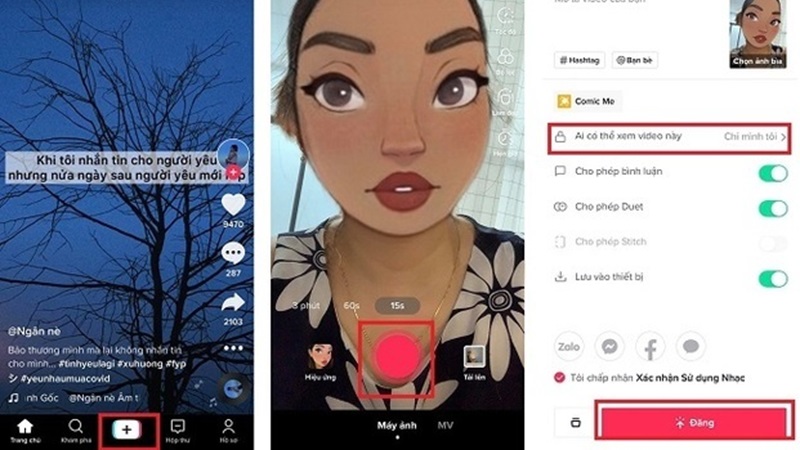
Chia sẻ ảnh từ TikTok sang nền tảng khác
Để chia sẻ ảnh chụp từ TikTok sang Facebook:
Bước 1: Sau khi đã đăng bức ảnh trên TikTok, nhấn vào nút “Chia sẻ” bên dưới bức ảnh.
Bước 2: Chọn Facebook từ danh sách các nền tảng. Một cửa sổ mới sẽ hiện ra cho phép bạn chỉnh sửa mô tả và thêm bạn bè vào bài viết.
Bước 3: Nhấn “Đăng” để chia sẻ bức ảnh lên trang cá nhân của bạn.
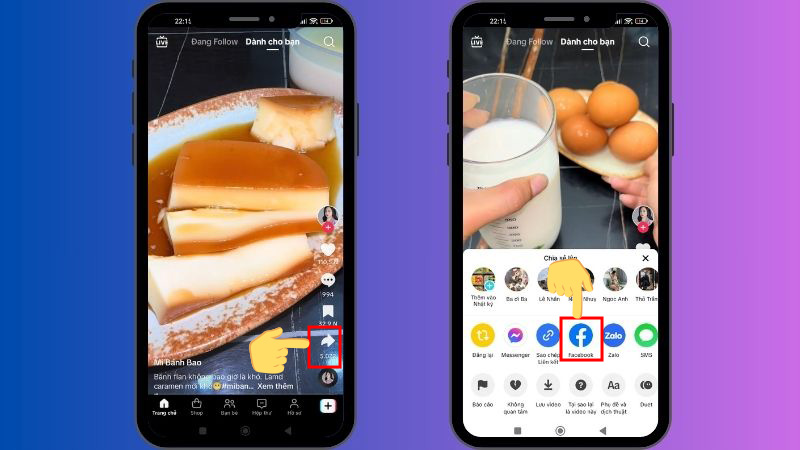
Để chia sẻ ảnh chụp từ TikTok sang Instagram:
Bước 1: Tương tự, chọn biểu tượng chia sẻ bên dưới bức ảnh trên TikTok.
Bước 2: Chọn Instagram từ danh sách và điều chỉnh mô tả nếu cần.
Bước 3: Nhấn “Chia sẻ” để đăng bức ảnh lên Instagram.
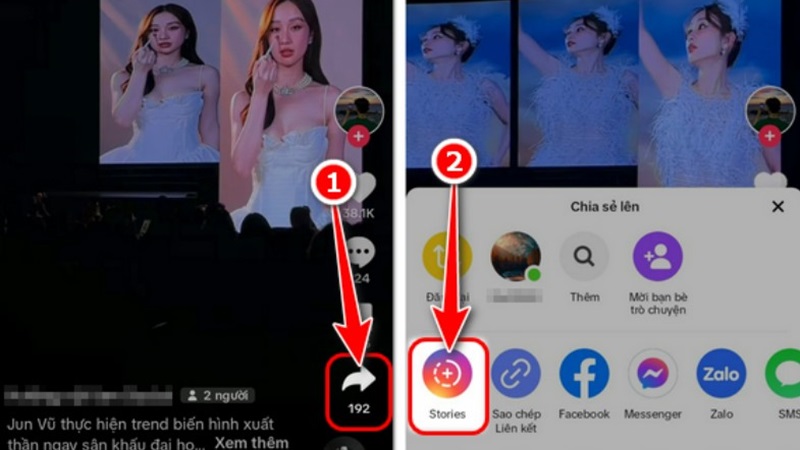
Tải ảnh xuống từ TikTok
Nếu bạn muốn chia sẻ ảnh ở dạng tệp riêng biệt, bạn có thể tải xuống ảnh từ TikTok và sau đó tải lên các nền tảng khác.
Bước 1: Truy cập vào hồ sơ của bạn và tìm bức ảnh đã đăng.
Bước 2: Nhấn vào biểu tượng ba chấm (•••) và chọn “Tải xuống“. Bức ảnh sẽ được lưu vào thư viện ảnh của bạn.
Bước 3: Mở các ứng dụng mạng xã hội khác (như Facebook, Instagram) và tải ảnh đã lưu lên.
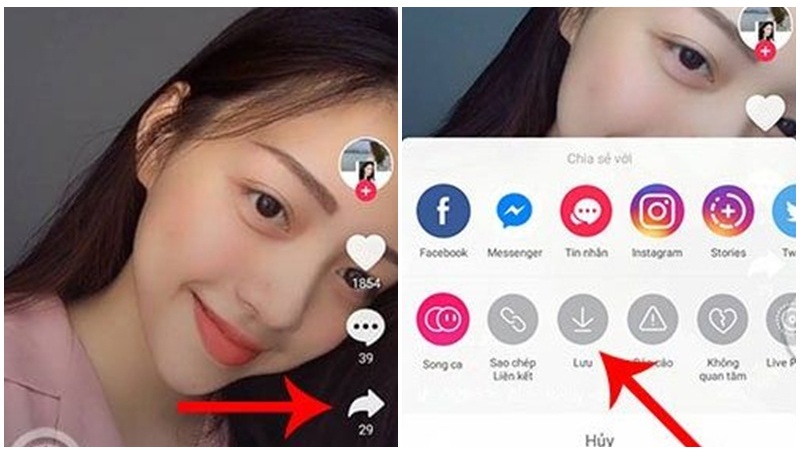
Chia sẻ ảnh chụp TikTok qua tin nhắn
Bạn cũng có thể chia sẻ ảnh chụp qua tin nhắn trực tiếp với bạn bè.
Bước 1: Tìm bức ảnh mà bạn muốn chia sẻ trong TikTok.
Bước 2: Nhấn vào biểu tượng chia sẻ và chọn “Gửi qua tin nhắn“.
Bước 3: Chọn người bạn muốn gửi ảnh và nhấn “Gửi“.
Tạm kết
Chụp ảnh trên TikTok không chỉ đơn thuần là một tính năng, mà còn là một cách tuyệt vời để thể hiện bản thân và sáng tạo nội dung độc đáo. Với những hướng dẫn chi tiết về cách chụp ảnh trên Tiktok mà chúng tôi đã cung cấp, bạn đã nắm được cách sử dụng ứng dụng này để tạo ra những bức ảnh đẹp mắt và ấn tượng.
Hãy thử nghiệm và sáng tạo với những mẹo chụp ảnh mà chúng tôi đã đề cập. Đừng ngần ngại chia sẻ những bức ảnh đẹp của bạn với thế giới! Chúng tôi hy vọng rằng những kiến thức này sẽ giúp bạn trở thành một người sáng tạo nội dung thành công trên TikTok.
Xem thêm: